作者:乔山办公网日期:
返回目录:excel表格制作
想必大家都知道条形码,任意一件商品上都有条形码,超市结账的时候不都是扫条形码出价的嘛!见过条形码归见过,但是你们会制作吗?好了,话不多说,学习今天的新内容吧!
制作条形码
一、 打开Excel表格,切换至“开发工具”选项卡,单击“插入-其他控件”,如下图。
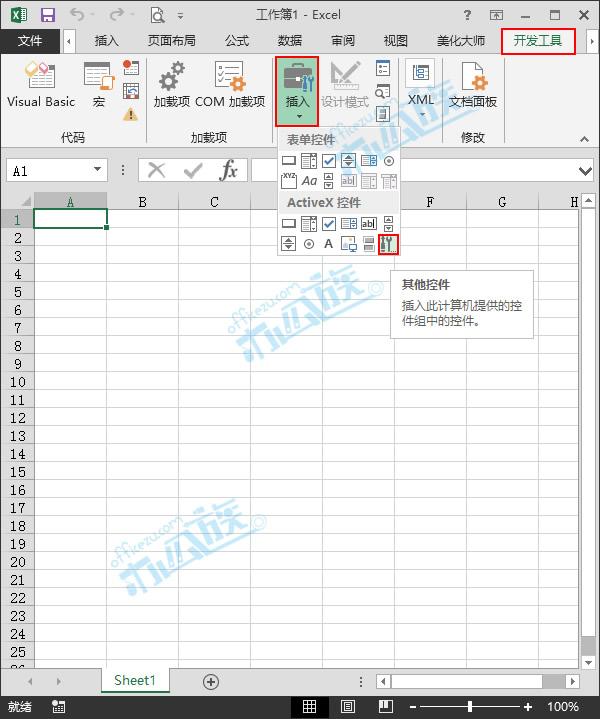
二、 弹出“其他控件”对话框,选择“Microsoft BarCode Control 15.0”,然后单击“确定”按钮。
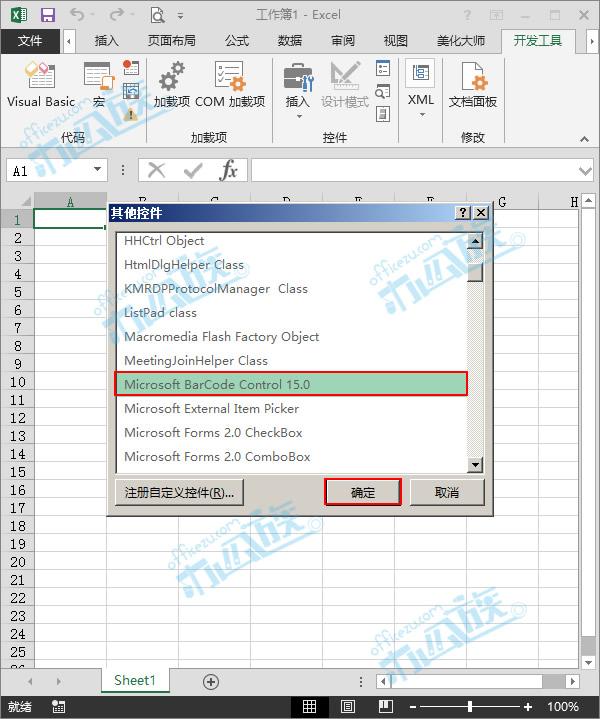
三、 当鼠标变成如下图一样的时候,拖动鼠标,选中一片区域,然后条形码就绘制出来了,如下图所示。
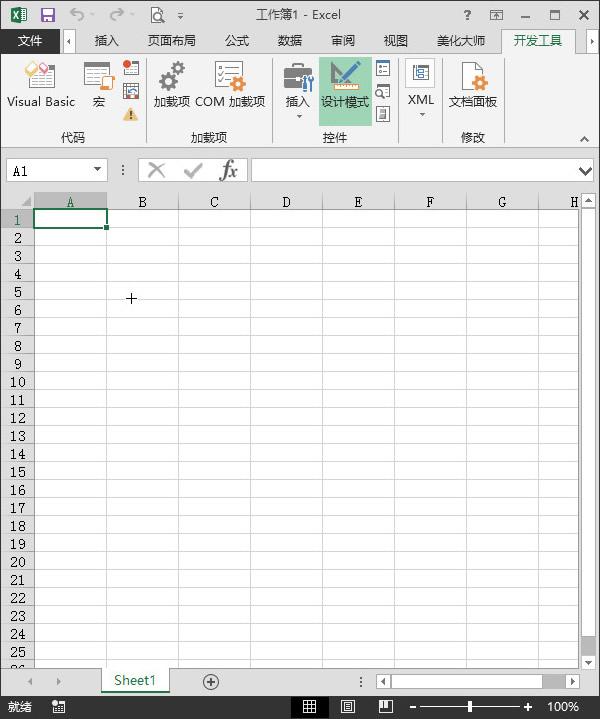
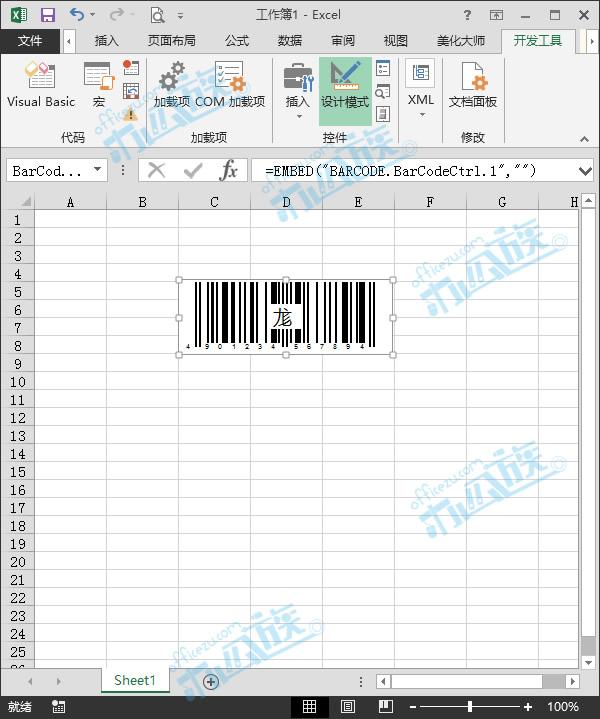
四、 这个条形码不是我们常见的那种,我们改一下。右键条形码,单击“Microsoft BarCode Control 15.0-属性”按钮,如下图。
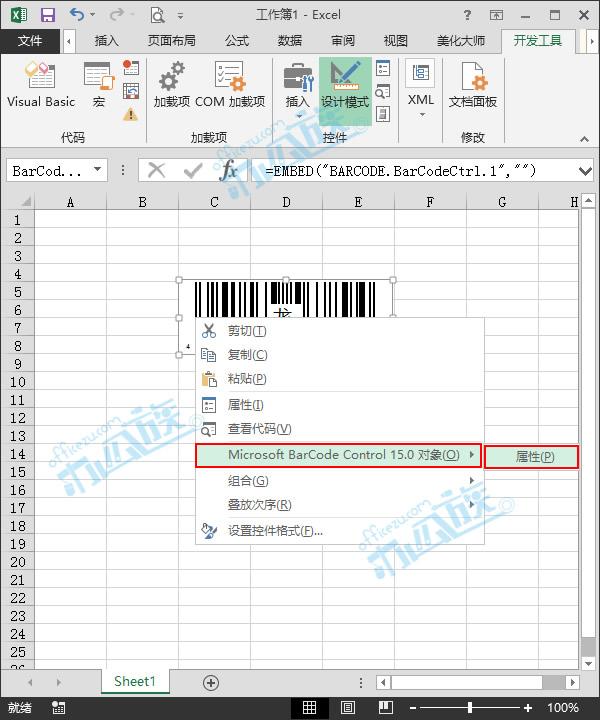
五、弹出“Microsoft BarCode Control 15.0 属性”对话框,选择如下图所示的样式,然后“确定”。
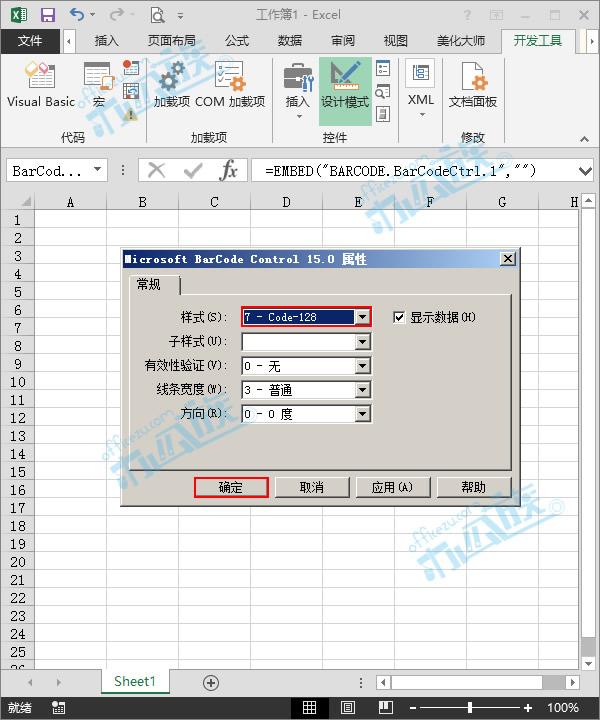
六、 样式更改完之后要更改条形码下面的数字。右键条形码,单击“属性”按钮,如下图。
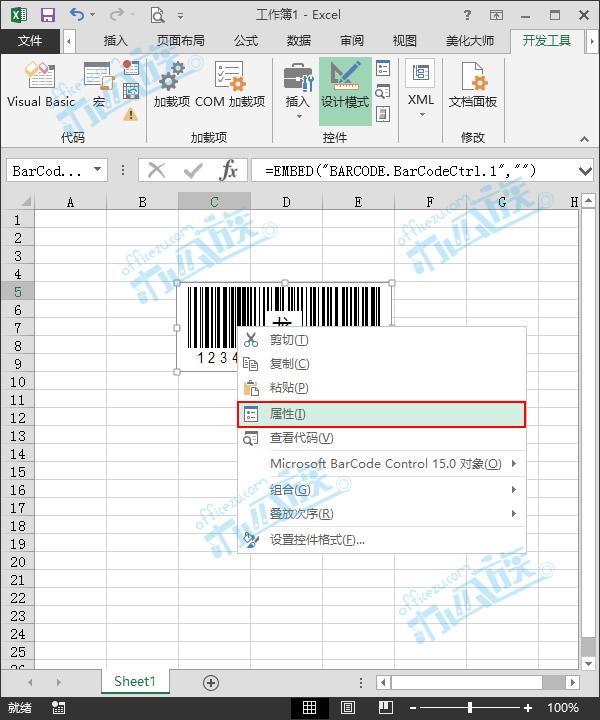
七、 弹出“属性”对话框,在“value”中输入你要改的条形码数值,如:6917878044729,接着单击右上角的叉叉按钮,这时数字就更改好了,然后整个条形码也就制作完成了,如下图。
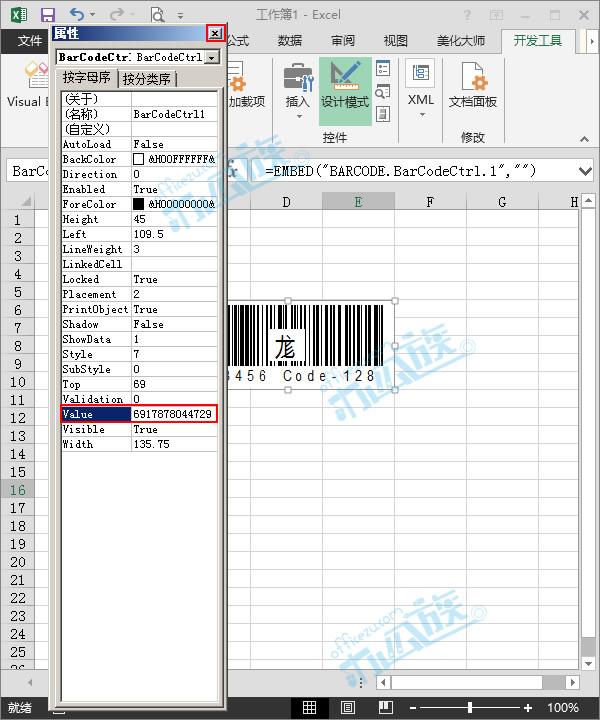
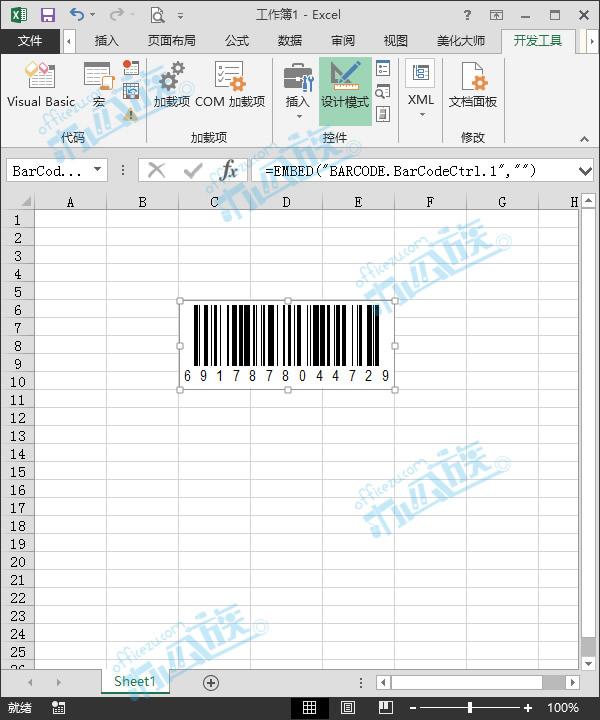
说明:条形码的样式不止这一种,这个只是最常见的一种,有兴趣的朋友可以研究研究其他的样式。